10.2 Verwenden der benutzerdefinierten Berichte zur Softwarenutzung
Im ZENworks-Kontrollzentrum können Sie benutzerdefinierte Berichte erstellen und ausführen, mit deren Hilfe Sie die Softwarenutzung in Ihrer Verwaltungszone analysieren können. In folgenden Abschnitten finden Sie weitere Informationen:
-
Abschnitt 10.2.2, Ausführen eines benutzerdefinierten Berichts
-
Abschnitt 10.2.4, Planen eines benutzerdefinierten Berichts und Senden von Benachrichtigungen
-
Abschnitt 10.2.5, Konfigurieren von E-Mail-Adressen für den Versand von Benachrichtigungen
-
Abschnitt 10.2.6, Bearbeiten eines benutzerdefinierten Berichts
-
Abschnitt 10.2.7, Verschieben eines benutzerdefinierten Berichts
-
Abschnitt 10.2.8, Löschen eines benutzerdefinierten Berichts oder Ordners
-
Abschnitt 10.2.9, Anzeigen geplanter Berichte nach Datum und Titel geordnet
10.2.1 Verfügbare benutzerdefinierte Berichte
ZENworks Asset Management stellt beispielhaft vier benutzerdefinierte Berichte zur Verfügung, um die verschiedenen Typen der Berichte zur Softwarenutzung, die Sie erstellen können, zu veranschaulichen.
-
Seit 90 Tagen nicht mehr verwendete Software-Anwendungen: Zeigt die Anwendungen an, die in den vergangenen 90 Tagen nicht verwendet wurden.
-
Softwarenutzung auf virtuellen Computern: Zeigt die Softwarenutzung auf virtuellen Computern in der Verwaltungszone an.
-
Arbeitsstationen mit verdächtiger Software, die in den letzten 7 Tagen verwendet wurden: Zeigt die Arbeitsstationen mit verdächtiger Software an, die in den vergangenen 7 Tagen verwendet wurden.
10.2.2 Ausführen eines benutzerdefinierten Berichts
-
Klicken Sie im ZENworks-Kontrollzentrum auf den Karteireiter .
-
Klicken Sie auf den Karteireiter .
-
Klicken Sie im Bereich "Benutzerdefinierte Berichte zur Softwarenutzung" auf den Ordner mit dem Bericht, den Sie ausführen möchten.
Die Anzahl der Berichte in den einzelnen Ordnern geht aus der Spalte hervor.
-
Klicken Sie auf einen Bericht.
Daraufhin wird die Berichtsdefinition angezeigt. Informationen zum Bearbeiten der Berichtsdefinition finden Sie unter Abschnitt 10.2.6, Bearbeiten eines benutzerdefinierten Berichts.
-
Klicken Sie links unten auf .
Klicken Sie auf der Berichtsseite auf die verschiedenen Links im Bericht, um weitere Informationen anzuzeigen. Der Bericht kann im Excel-, CSV- oder PDF-Format exportiert werden. Klicken Sie hierzu auf den entsprechenden Link.
10.2.3 Benutzerdefinierten Bericht erstellen
-
Klicken Sie im ZENworks-Kontrollzentrum auf den Karteireiter .
-
Klicken Sie auf den Karteireiter .
-
Klicken Sie im Bereich "Benutzerdefinierte Berichte zur Softwarenutzung" auf den Ordner, in dem Sie den Bericht speichern möchten. Sie können auch einen neuen Ordner erstellen, indem Sie auf klicken, einen Ordnernamen angeben und dann auf klicken.
-
Klicken Sie im Bereich "Benutzerdefinierte Berichte" .
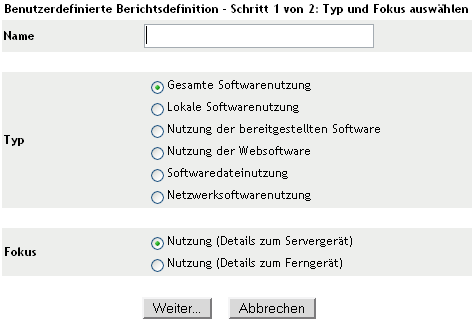
-
Geben Sie im Feld einen Namen an.
-
Wählen Sie den Berichtstyp aus. Die folgenden Typen stehen zur Verfügung:
-
Gesamte Softwarenutzung
-
Lokale Softwarenutzung
-
Nutzung der bereitgestellten Software
-
Nutzung der Websoftware
-
Softwaredateinutzung
-
Netzwerksoftwarenutzung
-
-
Wählen Sie das Hauptaugenmerk des Berichts aus.
-
Klicken Sie auf .
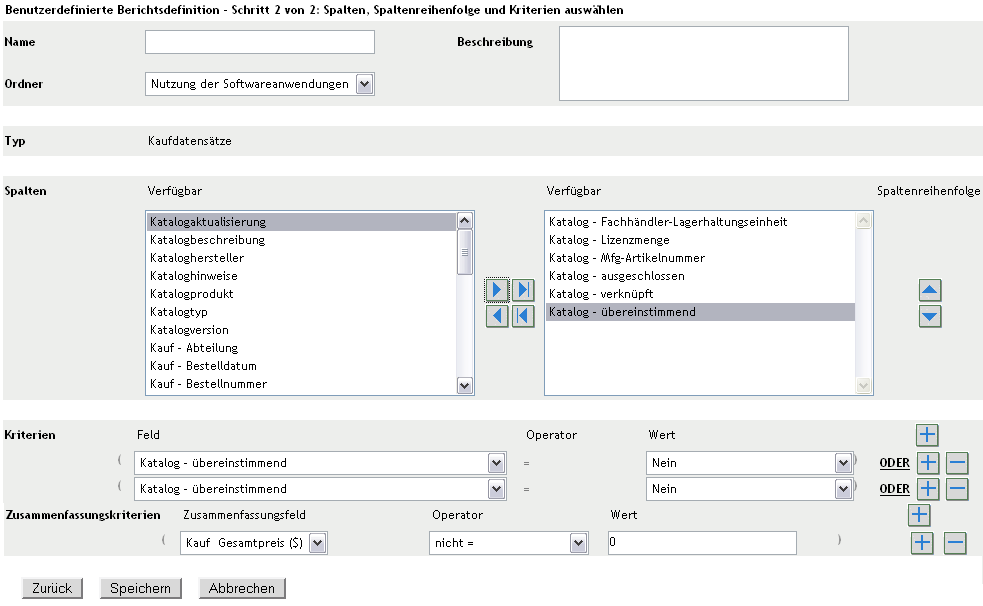
-
Füllen Sie die folgenden Felder aus:
Name: Der Name, den Sie in Schritt 5 eingegeben haben, wird angezeigt. Sie kann bei Bedarf geändert werden.
Ordner: Der Ordner, den Sie in Schritt 3 ausgewählt haben, wird angezeigt. Sie kann bei Bedarf geändert werden.
Beschreibung: Geben Sie eine Beschreibung des Berichts an.
Typ: Zeigt den von Ihnen ausgewählten Berichtstyp an.
Spalten: Wählen Sie in der Liste auf der linken Seite aus, welche Daten in den Bericht aufgenommen werden sollen. Mithilfe der Pfeilsymbole können Sie die ausgewählten Daten in die Liste auf der rechten Seite verschieben. Wenn Sie beim Klicken die Strg-Taste gedrückt halten, können Sie mehrere Optionen gleichzeitig auswählen. Mithilfe der Auf- und Abwärtspfeile können Sie die Daten nach Ihren Vorstellungen anordnen.
Kriterien: Wählen Sie die Filterkriterien in den Feldern , und aus. Klicken Sie auf das Symbol mit dem Pluszeichen (+), um Filter hinzuzufügen, oder auf das Symbol mit dem Minuszeichen (-), um einen Filter zu löschen. Klicken Sie auf oder , um zwischen den beiden Operatoren hin- und herzuwechseln.
Zusammenfassungskriterien: Wählen Sie die Zusammenfassungsfilterkriterien in den Feldern , und aus. Klicken Sie auf das Symbol mit dem Pluszeichen (+), um Filter hinzuzufügen, oder auf das Symbol mit dem Minuszeichen (-), um einen Filter zu löschen. Klicken Sie auf oder , um zwischen den beiden Operatoren hin- und herzuwechseln.
-
Klicken Sie auf .
Wenn Sie die Seite "Benutzerdefinierte Berichte" das nächste Mal aufrufen, wird der Bericht im Bereich "Benutzerdefinierte Berichte" angezeigt.
10.2.4 Planen eines benutzerdefinierten Berichts und Senden von Benachrichtigungen
Sie können die automatische Ausführung eines Berichts planen und festlegen, dass bestimmte Personen benachrichtigt werden, wenn der Bericht zur Verfügung steht.
Sie müssen bereits einen SMTP-E-Mail-Server definiert haben, wenn Sie E-Mail-Benachrichtigungen senden möchten. Verwenden Sie hierzu die Option "SMTP-Einstellungen" (Registerkarte "Konfiguration" > Bereich "Verwaltungszoneneinstellungen" > "Ereignis und Messaging" > "SMTP-Einstellungen").
-
Klicken Sie im ZENworks-Kontrollzentrum auf den Karteireiter .
-
Klicken Sie auf den Karteireiter .
-
Klicken Sie im Bereich "Benutzerdefinierte Berichte zur Softwarenutzung" auf den Ordner mit dem Bericht, den Sie zeitlich planen möchten.
-
Klicken Sie auf den zu planenden Bericht.
-
Klicken Sie auf .
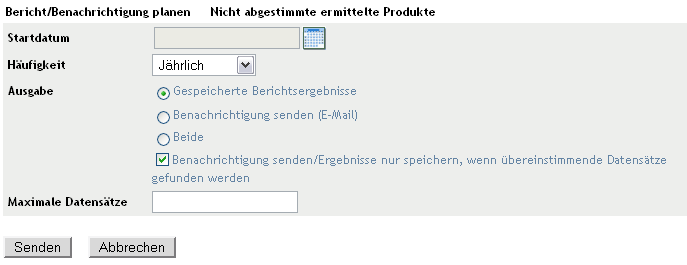
-
Füllen Sie die folgenden Felder aus:
Startdatum: Klicken Sie auf das Kalender-Symbol und geben Sie ein Datum an.
Häufigkeit: Geben Sie an, wie oft die Benachrichtigung gesendet werden soll: jährlich, monatlich, täglich, einmal oder nie.
Ausgabe: Geben Sie an, ob der Bericht gespeichert werden soll, eine E-Mail-Benachrichtigung gesendet werden soll, wenn der Bericht zur Verfügung steht, oder beides. Sie können auch angeben, dass die Ergebnisse nur dann gespeichert bzw. eine Benachrichtigung nur dann gesendet werden soll, wenn übereinstimmende Datensätze gefunden werden. Informationen zum Konfigurieren von E-Mail-Adressen finden Sie unter Abschnitt 10.2.5, Konfigurieren von E-Mail-Adressen für den Versand von Benachrichtigungen.
Maximale Datensätze: Geben Sie die maximale Anzahl der zu speichernden Datensätze an.
-
Klicken Sie auf .
Der Bericht wird zu den geplanten Zeitpunkten ausgeführt.
10.2.5 Konfigurieren von E-Mail-Adressen für den Versand von Benachrichtigungen
Sie können Benachrichtigungen an ausgewählte Personen senden, wenn ein benutzerdefinierter Bericht ausgeführt wird. Hierzu müssen Sie die E-Mail-Adressen der zu benachrichtigenden Personen in das ZENworks-Kontrollzentrum importieren. Informationen zum Senden von Benachrichtigungen finden Sie unter Abschnitt 10.2.4, Planen eines benutzerdefinierten Berichts und Senden von Benachrichtigungen.
Im Bereich "E-Mail-Adressen" auf der Seite "Inventar" können Sie E-Mail-Adressen importieren, die zum Senden von Benachrichtigungen verwendet werden können. Diese Benachrichtigungen werden gemäß der Konfiguration in der Berichtsdefinition versendet, wenn ein benutzerdefinierter Bericht zur Verfügung steht. Bereits importierte E-Mail-Adressen werden im Bereich "E-Mail-Adressen" zusammen mit dem Vor-, Nach- und dem zweiten Vornamen des Benutzers aufgeführt.
So importieren Sie E-Mail-Adressen:
-
Klicken Sie im ZENworks-Kontrollzentrum auf die Registerkarte .
-
Klicken Sie auf die Registerkarte .
-
Wählen Sie im Bereich mit den E-Mail-Adressen die Optionsfolge .
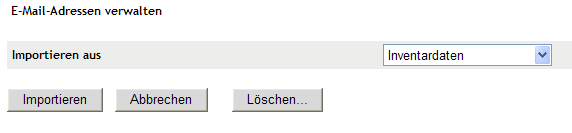
-
Wählen Sie im Feld entweder oder .
Wenn Sie die Option wählen, werden die bei einer Inventarabsuche gefundenen E-Mail-Adressen importiert.
Wenn Sie die Option wählen, geben Sie den Dateispeicherort im Feld an.
-
Klicken Sie auf .
-
Klicken Sie auf .
So löschen Sie sämtliche E-Mail-Informationen:
-
Klicken Sie im ZENworks-Kontrollzentrum auf .
-
Klicken Sie auf die Registerkarte .
-
Wählen Sie im Bereich mit den E-Mail-Adressen die Optionsfolge .
-
Klicken Sie auf .
-
Klicken Sie auf .
Sämtliche E-Mail-Informationen werden gelöscht.
10.2.6 Bearbeiten eines benutzerdefinierten Berichts
-
Klicken Sie im ZENworks-Kontrollzentrum auf den Karteireiter .
-
Klicken Sie auf den Karteireiter .
-
Klicken Sie im Bereich "Benutzerdefinierte Berichte zur Softwarenutzung" auf den Ordner mit dem Bericht, den Sie bearbeiten möchten.
-
Klicken Sie auf den Bericht.
-
Klicken Sie links unten auf .
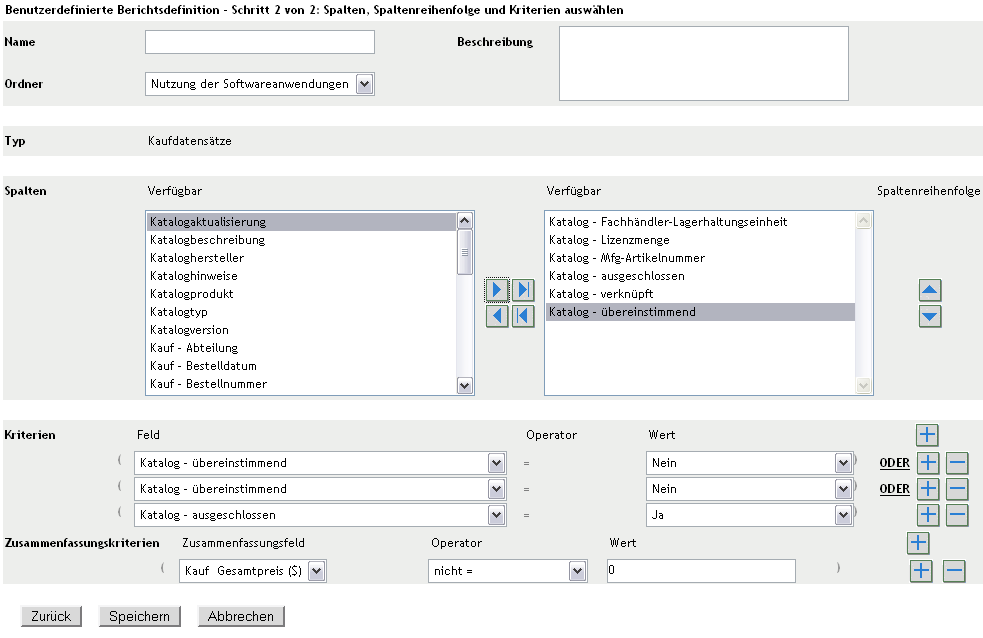
-
Bearbeiten Sie folgende Felder:
Name: Der Name des Berichts.
Ordner: Der Ordner, in dem Sie den Bericht speichern möchten.
Beschreibung: Die Beschreibung des Berichts.
Spalten: Wählen Sie in der Liste auf der linken Seite die Daten aus, die in den Bericht aufgenommen werden sollen. Mithilfe der Pfeilsymbole können Sie die ausgewählten Daten in die Liste auf der rechten Seite verschieben. Wenn Sie beim Klicken die Strg-Taste gedrückt halten, können Sie mehrere Optionen gleichzeitig auswählen. Mithilfe der Auf- und Abwärtspfeile können Sie die Daten nach Ihren Vorstellungen anordnen.
Kriterien: Wählen Sie die Filterkriterien in den Feldern , und aus. Klicken Sie auf das Symbol mit dem Pluszeichen (+), um Filter hinzuzufügen, oder auf das Symbol mit dem Minuszeichen (-), um einen Filter zu löschen. Klicken Sie auf oder , um zwischen den beiden Operatoren hin- und herzuwechseln.
Zusammenfassungskriterien: Wählen Sie die Zusammenfassungsfilterkriterien in den Feldern , und aus. Klicken Sie auf das Symbol mit dem Pluszeichen (+), um Filter hinzuzufügen, oder auf das Symbol mit dem Minuszeichen (-), um einen Filter zu löschen. Klicken Sie auf oder , um zwischen den beiden Operatoren hin- und herzuwechseln.
-
Klicken Sie auf .
10.2.7 Verschieben eines benutzerdefinierten Berichts
-
Klicken Sie im ZENworks-Kontrollzentrum auf den Karteireiter .
-
Klicken Sie auf den Karteireiter .
-
Klicken Sie im Bereich "Benutzerdefinierte Berichte zur Softwarenutzung" auf den Ordner mit den Berichten, die Sie verschieben möchten.
-
Wählen Sie die zu verschiebenden Berichte aus.
-
Wählen Sie .
-
Wählen Sie einen neuen Ordnerspeicherort aus.
-
Klicken Sie auf .
10.2.8 Löschen eines benutzerdefinierten Berichts oder Ordners
So löschen Sie einen benutzerdefinierten Bericht:
-
Klicken Sie im ZENworks-Kontrollzentrum auf den Karteireiter .
-
Klicken Sie auf den Karteireiter .
-
Klicken Sie im Bereich "Benutzerdefinierte Berichte zur Softwarenutzung" auf den Ordner mit dem Bericht, den Sie löschen möchten.
-
Wählen Sie den zu löschenden Bericht aus.
-
Klicken Sie auf .
So löschen Sie einen Ordner (und die im Ordner vorhandenen Berichte):
-
Klicken Sie im ZENworks-Kontrollzentrum auf den Karteireiter .
-
Klicken Sie auf den Karteireiter .
-
Klicken Sie im Bereich "Benutzerdefinierte Berichte zur Softwarenutzung" auf den Ordner, den Sie löschen möchten.
-
Klicken Sie auf .
10.2.9 Anzeigen geplanter Berichte nach Datum und Titel geordnet
Berichte, die gemäß einem Zeitplan ausgeführt werden, sind in einer Datenbank gespeichert. Diese Berichte können entweder nach Titel oder Datum geordnet angezeigt werden. Informationen zum Planen von Berichten finden Sie unter Abschnitt 10.2.4, Planen eines benutzerdefinierten Berichts und Senden von Benachrichtigungen.
So zeigen Sie einen geplanten Bericht nach Datum oder Titel geordnet an:
-
Klicken Sie im ZENworks-Kontrollzentrum auf den Karteireiter .
-
Klicken Sie auf den Karteireiter .
-
Wählen Sie im Bereich "Benutzerdefinierte Berichte zur Softwarenutzung" eine der folgenden Optionsfolgen:
Daraufhin wird die Seite "Geplante Berichte nach Gruppierung" angezeigt, auf der die gespeicherten geplanten benutzerdefinierten Berichte nach Datum bzw. Titel geordnet aufgeführt sind. Die Anzahl der Berichte wird hier ebenfalls angegeben. Klicken Sie auf das Datum bzw. den Titel, um die Seite aufzurufen, auf der Sie einen Bericht auswählen und anzeigen können. Wenn Sie eine Gruppe mit Berichten löschen möchten, wählen Sie die Gruppe aus, und klicken Sie dann auf .
-
10.2.10 Importieren neuer Berichtsdefinitionen
Wenn Sie Berichte in ZENworks Asset Management 7.5 definiert haben, können Sie sie in das ZENworks-Kontrollzentrum importieren. Vom ZENworks-Kontrollzentrum exportierte Berichte können zudem erneut importiert werden. Für den Import ist ein vordefiniertes XML-Format erforderlich.
So importieren Sie Berichtsdefinitionen:
-
Klicken Sie im ZENworks-Kontrollzentrum auf den Karteireiter .
-
Wählen Sie im Bereich "Benutzerdefinierte Berichte zur Softwarenutzung" die Optionsfolge .
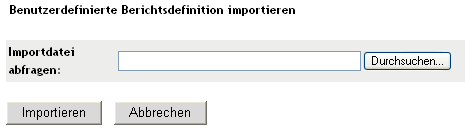
-
Geben Sie die Datei im Feld an oder klicken Sie auf , um danach zu suchen.
-
Klicken Sie auf .